İçindekiler
Günümüzde tablet bilgisayarların ve cep telefonlarının hafızasının artmasıyla birlikte dijital kameralar, depolama aygıtı olarak SD kart kullanan en yaygın taşınabilir aygıtlar haline geldi. SD kartın yanlışlıkla silinmesi veya biçimlendirilmesinin yanı sıra, SD kart veri kaybının bir diğer yaygın nedeni de SD kartın bozulmasıdır. Yanlışlıkla silinmesi veya biçimlendirilmesiyle karşılaştırıldığında, bozulmuş bir SD karttan veri kurtarmak daha zordur çünkü bilgisayar SD kartı tanıyamayabilir ve içindeki verileri kurtaramayabilir. Ancak her durumda elinizden gelenin en iyisini yapmalısınız. Bu yazıda, hasarlı SD karttaki verileri, yani kamera fotoğraflarınızı veya videolarınızı nasıl kurtaracağınızı göstereceğiz.
SD Karta Ne Zarar Verir?
Genellikle, SD kart bozulması bazı düzensiz işlemlerden kaynaklanır. SD kartınız normal şekilde kullanılamıyorsa ancak hasarlı olup olmadığından emin değilseniz, bunun bu yanlış işlemlerden birini gerçekleştirdiğiniz için olup olmadığını görmek için aşağıdaki yaygın durumları kontrol edin. Eğer öyleyse, ne yazık ki SD kartınız hasar görmüştür. Hiçbir şey yapmamanız daha iyi olur, verileri hemen kurtarmaya çalışmak için önerilen yöntemimizi kullanın.
- Veri aktarımı sırasında SD kartı çıkarın
- Bilgisayarınıza kötü amaçlı yazılım yüklendi
- Birikmiş kötü sektörler
- Üretim hataları
- Fiziksel hasar
Mac'te Bozulan SD Kart Nasıl Kurtarılır?
SD kartlar gibi harici aygıtlardaki verileri kurtarmanın en iyi yolu veri kurtarma yazılımı kullanmaktır. Bilgisayarınız SD kartı algılayabildiği sürece, bu tür yazılımlar aygıtınızı derinlemesine tarayarak tamamen silinmemiş tüm verileri bulabilir ve geri yükleyebilir.
Burada Mac için EaseUS Data Recovery Wizard'ı kullanmanızı öneririz. Mac veri kurtarma konusunda uzmanlaşmıştır ve kullanıcılar arasında büyük bir üne sahiptir. Diğer benzer yazılımlarla karşılaştırıldığında, en hızlı tarama hızına sahiptir, SD kartınızda çok fazla veri olsa bile, en kısa sürede tarayabilir. Dahası, EaseUS Data Recovery Wizard kullanıcıların kurtarmadan önce inceleme yapmasını destekler, böylece tüm kurtarma sürecini daha net ve basit hale getirir.
Şimdi aşağıdaki butondan yazılımı indirebilir ve EaseUS Data Recovery Wizard for Mac'in nasıl kullanılacağını görmek için ayrıntılı kılavuzu takip edebilirsiniz.
Adım 1. SD kartı seçin
- Hafıza kartınızı Mac'inize doğru şekilde bağlayın. Mac için EaseUS Data Recovery Wizard'ı başlatın.
- "SD Kart Kurtarma"ya gidin, Canon/Nikon/Go Pro/DJI/Sony SD kartınızı bulun ve "Kayıp dosyaları ara"ya tıklayın.
Not: Veri kurtarmadan önce, daha fazla veri kaybını önlemek için SD kartınızın yedeğini oluşturmak üzere sol kenar çubuğundan "Disk Yedekleme"ye tıklamanız daha iyi olur. SD kartı yedekledikten sonra, yazılım SD kart yedeğinizden verileri kurtarabilir ve SD kartı çıkarıp tekrar kullanabilirsiniz.

Adım 2. Kayıp SD kart verilerini filtreleyin
Taramadan sonra, tüm dosyalar tarama sonuçlarında sol panelde sunulacaktır. İstenen fotoğrafları, videoları ve diğer dosyaları bulun.

Adım 3. Verileri önizleyin ve kurtarın
SD kart verilerini önizleyin ve istediğiniz dosyaları seçin. Ardından, "Kurtar" düğmesine tıklayın. Veri üzerine yazma durumunda kurtarılabilir dosyaları SD kartın kendisine kaydetmeyin.

Mac'te SD Karttan Silinen Dosyalar Nasıl Kurtarılır
Şimdi, SD kartların en yaygın uygulama senaryosu, fotoğraf ve video çekmek için kameralara takmaktır. Herhangi bir uygunsuz işlem SD kartın bozulmasına veya veri kaybına yol açabilir. Bu makalede, Mac kullanıcılarının SD karttaki kaybolan fotoğraf ve videoları kurtarmaları için en iyi yöntemi tanıtacağız.

Bonus İpucu: Mac Utility kullanılarak hasarlı SD kart nasıl onarılır?
Mac bilgisayarlarda, kullanıcıların hasarlı harici depolamayı onarmasını sağlayan First Aid adlı yerleşik bir yardımcı program vardır. SD kartınızdaki fotoğrafları ve videoları kurtardıktan sonra, SD kartı onarmak için bu yardımcı programı deneyebilirsiniz, böylece kartı tekrar kullanabilirsiniz. İşte ayrıntılı adımlar.
Adım 1. Mac'inizde Disk İzlencesi'ni açın, ardından Görünüm > Tüm Aygıtları Göster'e gidin.
Adım 2. Kenar çubuğunda SD kartınızı seçin, ardından İlk Yardım düğmesine tıklayın.
Adım 3. Çalıştır'a tıklayın ve onarımı başlatmak için ekrandaki talimatları izleyin.
Adım 4. İlk Yardım işlemi tamamlandığında Bitti’ye tıklayın.
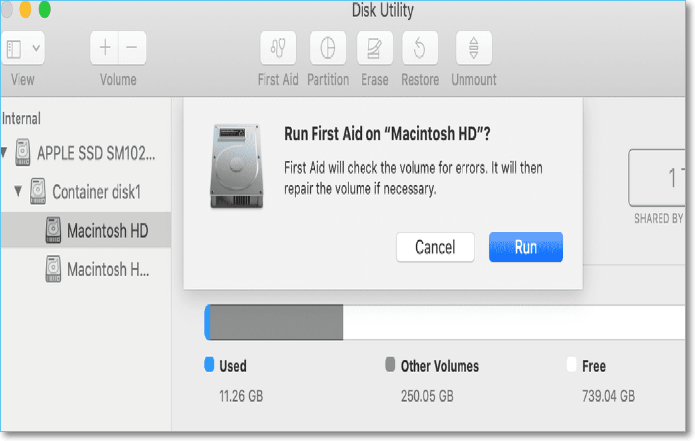
Çözüm
SD kart birçok anınızı ve mutluluğunuzu sakladığından, her kullanıcıya SD kart verilerini kurtarmanın ve korumanın geçerli bir yolunu sunmak bizim görevimizdir. Bu makalede tanıtılan yöntemle, sorununuzu çözebileceğinizi umuyoruz.
İlgili Makaleler
-
2024'te Silinen Snapchat Anılarını Kurtarmanın 6 Yolu
![author icon]() Mike/2024/09/24
Mike/2024/09/24
-
Virüsü Antivirüs Olmadan Silin ve Kaldırın
![author icon]() Mike/2024/09/19
Mike/2024/09/19
-
Mac Word Geçici Dosyaları Nasıl Kurtarılır [2 Pratik Yöntemle]
![author icon]() Mike/2023/07/30
Mike/2023/07/30
-
Bilgisayarı Yeniden Başlattıktan Sonra Kaybolan veya Silinen Dosyaları Geri Getirme
![author icon]() Ezgi Bıçakcı/2022/09/21
Ezgi Bıçakcı/2022/09/21